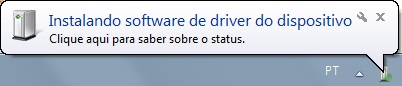
Instalação do Driver
Para este processo é necessário:
- Perfil de "Administrador" do sistema operacional.
- Driver (Driver.zip) - bit.ly/TM1000
- Windows 7, Windows 8 ou superior
Instalando o Driver USB no Windows 7
Para realizar a instalação dos drivers conecte o equipamento TM-1000 em alguma porta USB disponível no equipamento.
O Windows irá reconhecer o equipamento automaticamente e irá aparecer um balão de dialogo no canto inferior direito conforme a Figura abaixo.
Clique neste balão e acompanhe a busca automática de Drivers pelo Windows ( Será apresentado como Gadget Serial ou Elmo GMAS)*.
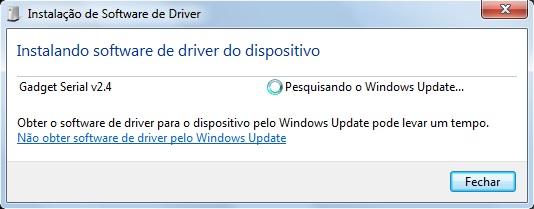
Salvo se houver uma instalação anterior do equipamento TM-1000 o Windows não irá encontrar o Driver e irá mostrar a Janela abaixo.
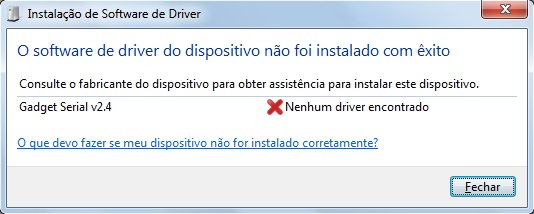
Ao fim desta tentativa do Windows acesse o Gerenciador de Dispositivos. Para isso clique no Menu "Iniciar" e depois clique com o botão direito do mouse em "Computador" e clique em "Gerenciar", conforme a figura abaixo:
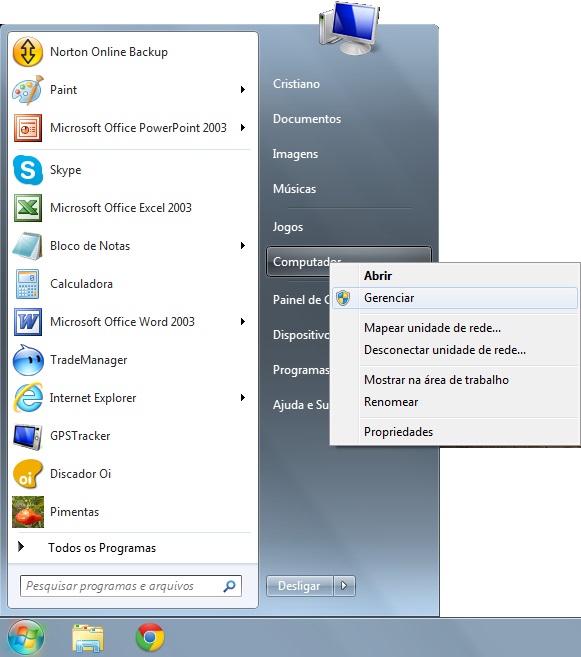
Irá abrir a janela do Gerenciador do Computador.
Clique no menu esquerdo em "Gerenciador de Dispositivos".
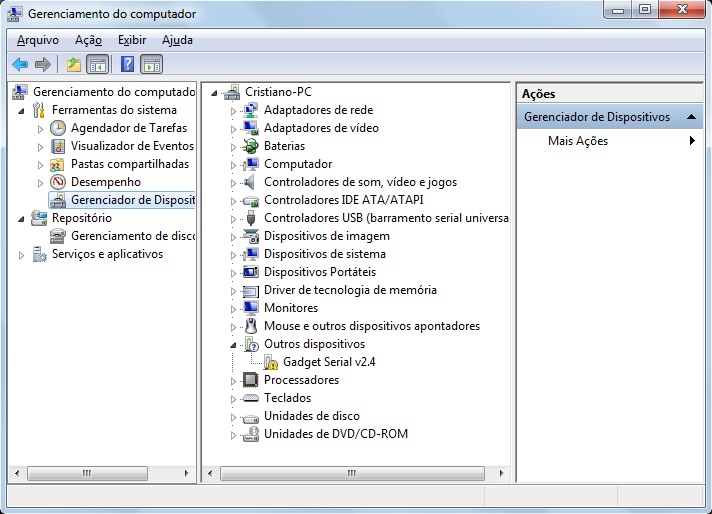
Depois disso clique com o botão direito sobre o item "Gadget Serial V2.4" e selecione "Atualizar Driver".
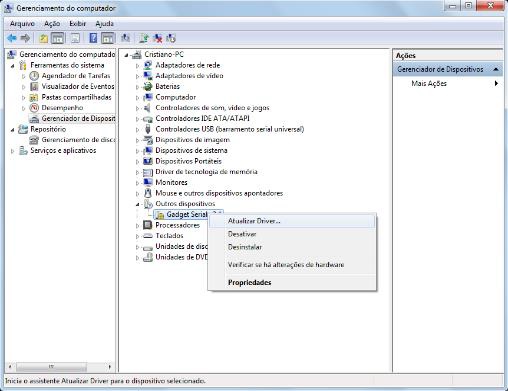
Selecione o botão "Procurar Software de Driver no Computador".
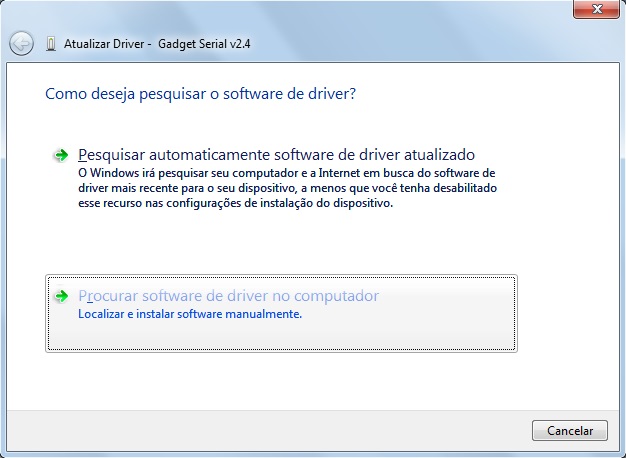
Clique no Botão "Procurar".
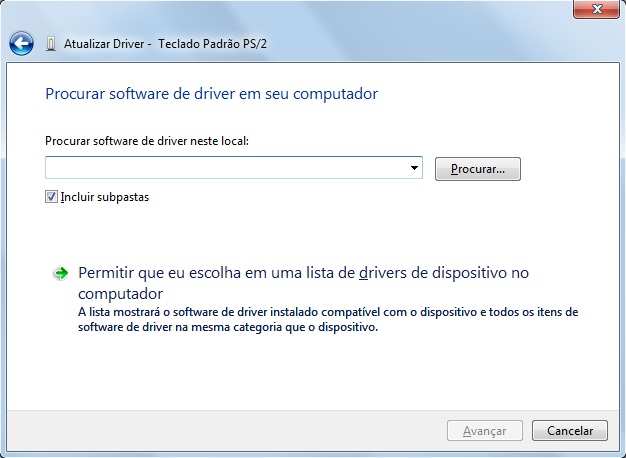
Depois selecione o local onde estão os drivers. No caso selecione a pasta "Drivers" no local em que foram salvos os Drivers.
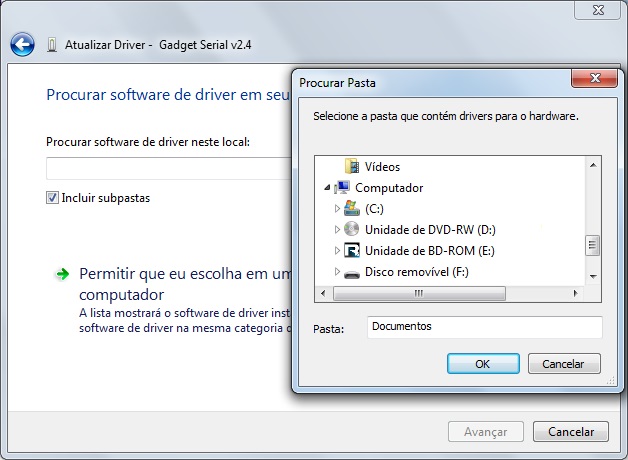
Ao iniciar o processo de instalação irá aparecer a janela abaixo, selecione "Instalar este software de driver mesmo assim".
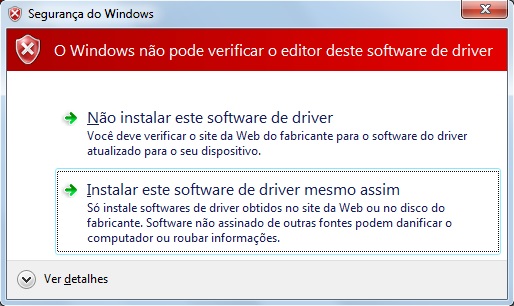
Ao final da instalação irá aparecer a janela abaixo indicando a conclusão da instalação do Driver USB do MFE.
Clique no botão fechar para finalizar a operação.
Instalando o Driver USB no Windows 8 ou Superior
No menu lateral direito selecione a opção "Configurações".
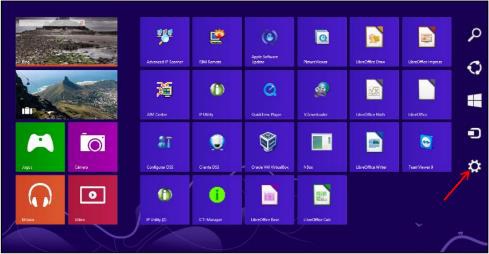
Em seguida clique em "Mudar configurações do computador".
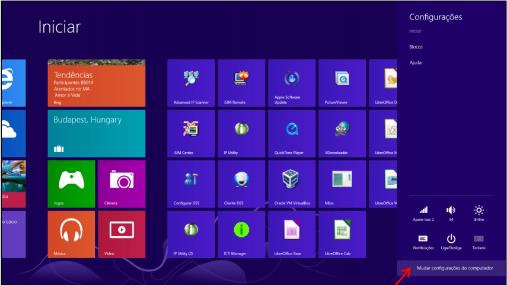
No menu a esquerda selecione a opção "Geral"
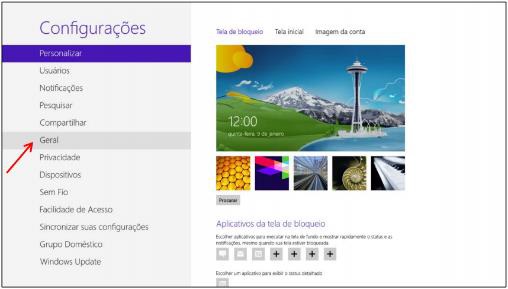
A direita desça até encontrar a opção "Inicialização Avançada" e clique na opção "Reiniciar agora".
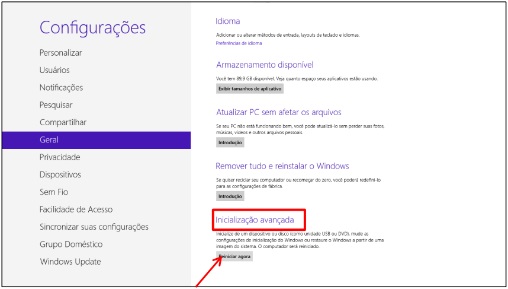
Ao reiniciar já serão apresentadas as opções abaixo, escolha "Solução de Problemas".
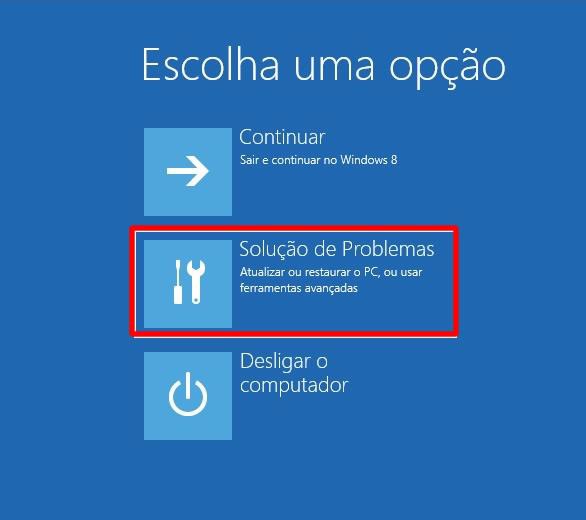
Escolha "Opções avançadas".
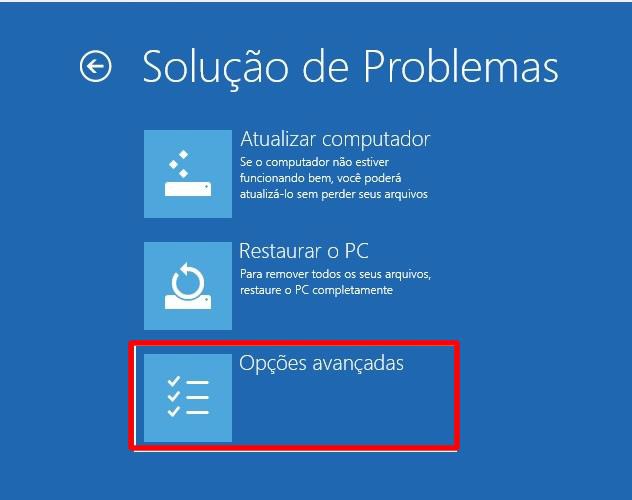
Escolha "Configurações de Inicialização".
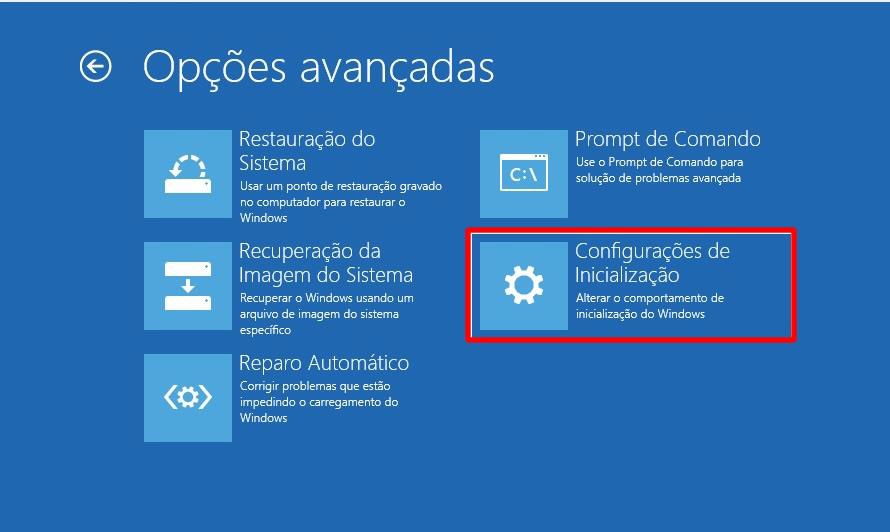
Clique em "Reiniciar".
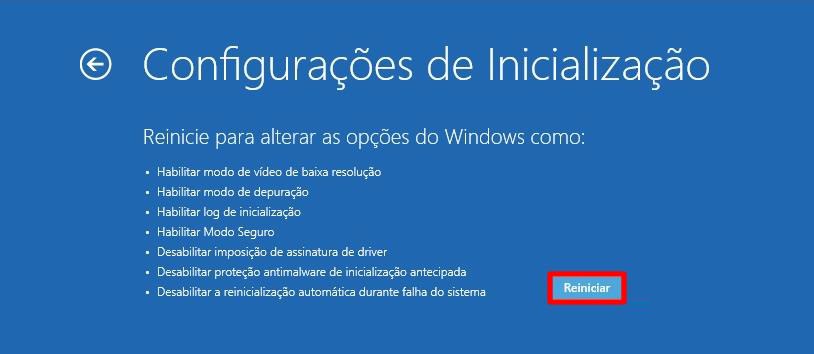
Ao reiniciar serão apresentadas as todas as opções abaixo, escolha a opção "7 - Desabilitar imposição de Assinatura de Drivers".
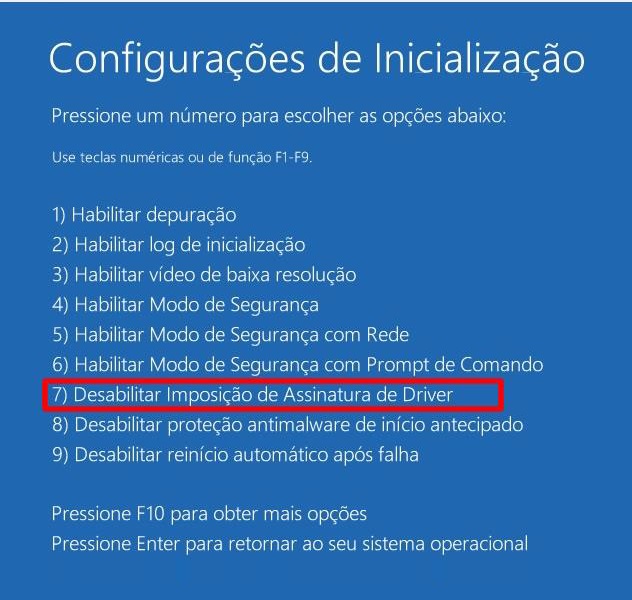
Após ter selecionado esta opção aguarde o Windows iniciar e você já pode instalar normalmente o Driver de acordo com o procedimento de instalação do Windows 7 acima.
LEMBRETE: Para que o MFE TM-1000 estabeleça comunicação com o Aplicativo Comercial é obrigatório que o software de venda esteja adequado ao Integrador Fiscal da SEFAZ/CE. Em casos de dúvidas oriente o cliente a acessar http://cfe.sefaz.ce.gov.br/TM-1000 .
Assunto: Driver TM-1000
Resposta Publica / Observação Interna: Descrever o processo realizado junto ao cliente.
Marca: Bematech Hardware.
Formulário: 0800.
Canal de Atendimento: [Conforme Atendimento]
Tipo: De acordo com a solicitação.
Prioridade: Não preencher (Campo Automático).
Categoria Hardware
Família: SAT.
Modelo: TM-1000
Motivo >> SAT: TM-1000 > Instalar > Driver TM-1000
Número da Ordem de Serviço: Preencher caso necessário.
Número de série: Preencher Obrigatoriamente.
Área responsável (0800): Não Preencher.
- Questione ao cliente se deseja mais alguma informação.
- Informe que a ligação será transferida para uma questão sobre os produtos Bematech.
- Caso não haja transferência, finalize o atendimento em nome da Bematech.